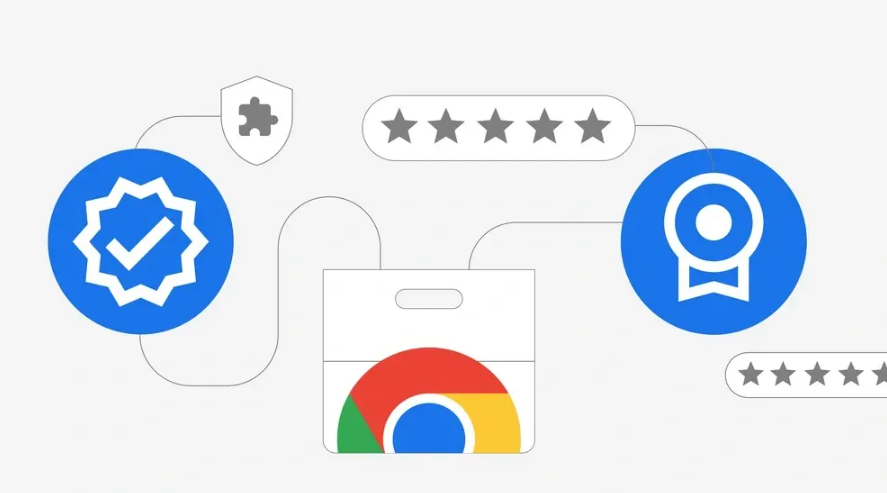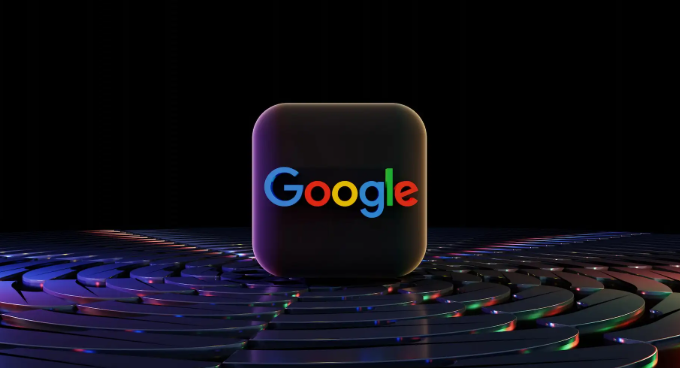教程详情

1. 检查默认程序设置:点击电脑左下角的“开始”按钮,选择“控制面板”。在控制面板中,找到并点击“程序”,接着选择“设置默认程序”。在左边列出的软件中,单击选择谷歌浏览器,将其设置为默认浏览器,这样可以避免因默认浏览器设置问题导致的自动跳转。
2. 查看浏览器下载设置:进入浏览器设置,找到高级设置,然后在下载选项中查看是否有误设置的选项,如“总是打开此文件”等,若存在则关闭该设置,防止下载内容自动跳转打开。
3. 清除浏览器数据:在电脑上打开浏览器的设置菜单,在“高级”或“隐私”中找到相关选项,清除浏览器缓存、历史记录和Cookie等数据,以解决可能由于数据错误或冲突导致的自动跳转问题。
4. 检查安全软件设置:部分安全软件可能会对浏览器的下载行为进行干预,导致自动跳转。检查安全软件的设置,确保其没有阻止或干扰谷歌浏览器的正常下载功能,或者尝试暂时关闭安全软件,看是否能够解决问题。
5. 更新或重装浏览器:有时浏览器版本过旧可能存在一些兼容性问题或漏洞,导致下载异常。更新谷歌浏览器到最新版本,或者卸载后重新安装浏览器,以确保浏览器的功能正常。
综上所述,通过上述步骤和方法,您可以了解谷歌浏览器下载内容总自动跳转的修复步骤。如果问题仍然存在,建议联系技术支持或访问官方论坛获取进一步的帮助和指导。